- 这两天博客整的差不多了,也就没再折腾。今天友链需要更新,就两分钟添加Git提交一下服务器就好,结果发现右键没有VSCode打开文件夹了,这样就有点不太方便了,Bing搜索了一下,发现修改注册表就可以解决,就索性让豆包写了个Reg注册表文件,结果第一次保存文件忘记 ANSI 格式保存了,导致添加的右键菜单名称是乱码,又让豆包写了一个删除Reg注册文件,代码贴在下面,主要是自己用。
写入注册表文件
Windows Registry Editor Version 5.00
[HKEY_CLASSES_ROOT\*\shell\VSCode]
@="使用 VS Code 打开"
"Icon"="D:\\Users\\Catch\\AppData\\Local\\Programs\\Microsoft VS Code\\Code.exe"
[HKEY_CLASSES_ROOT\*\shell\VSCode\command]
@="\"D:\\Users\\Catch\\AppData\\Local\\Programs\\Microsoft VS Code\\Code.exe\" \"%1\""
[HKEY_CLASSES_ROOT\Directory\shell\VSCode]
@="使用 VS Code 打开"
"Icon"="D:\\Users\\Catch\\AppData\\Local\\Programs\\Microsoft VS Code\\Code.exe"
[HKEY_CLASSES_ROOT\Directory\shell\VSCode\command]
@="\"D:\\Users\\Catch\\AppData\\Local\\Programs\\Microsoft VS Code\\Code.exe\" \"%V\""
[HKEY_CLASSES_ROOT\Directory\Background\shell\VSCode]
@="使用 VS Code 打开"
"Icon"="D:\\Users\\Catch\\AppData\\Local\\Programs\\Microsoft VS Code\\Code.exe"
[HKEY_CLASSES_ROOT\Directory\Background\shell\VSCode\command]
@="\"D:\\Users\\Catch\\AppData\\Local\\Programs\\Microsoft VS Code\\Code.exe\" \"%V\""删除注册表文件
Windows Registry Editor Version 5.00
; 删除文件右键的VS Code选项
[-HKEY_CLASSES_ROOT\*\shell\VSCode]
; 删除文件夹右键的VS Code选项
[-HKEY_CLASSES_ROOT\Directory\shell\VSCode]
; 删除文件夹空白处右键的VS Code选项
[-HKEY_CLASSES_ROOT\Directory\Background\shell\VSCode]- 使用第一个命令时,别忘记更改VSCode安装路径。
- 保存命令时使用 ANSI 编码,文件后缀改为 .reg
© 版权声明
文章版权归作者所有,未经允许请勿转载。
THE END

![表情[Emjio/baojin.gif] - 云晓晨 KaiQi.Wang]( https://cdn.kaiqi.wang/wp-resource/smilies/Emjio/baojin.gif )






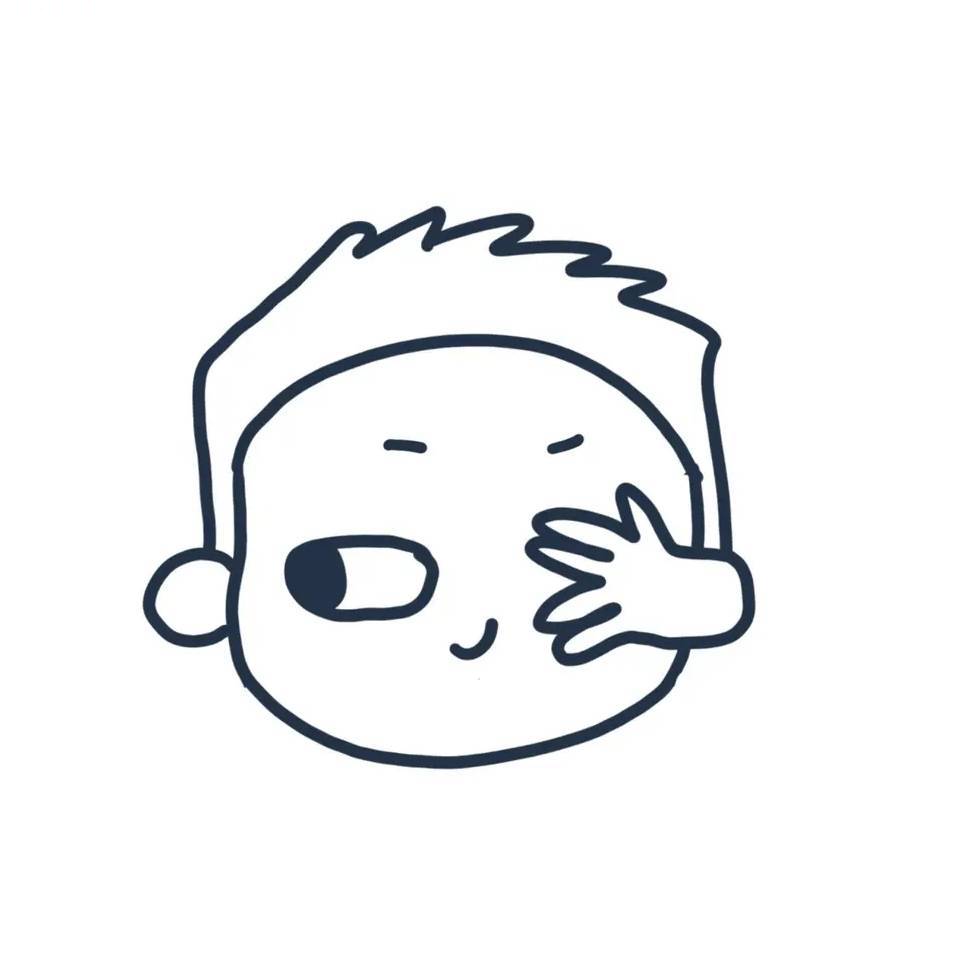




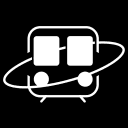
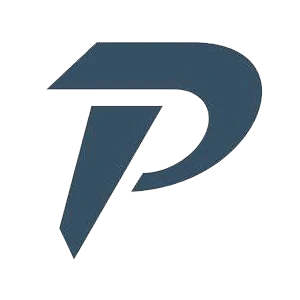
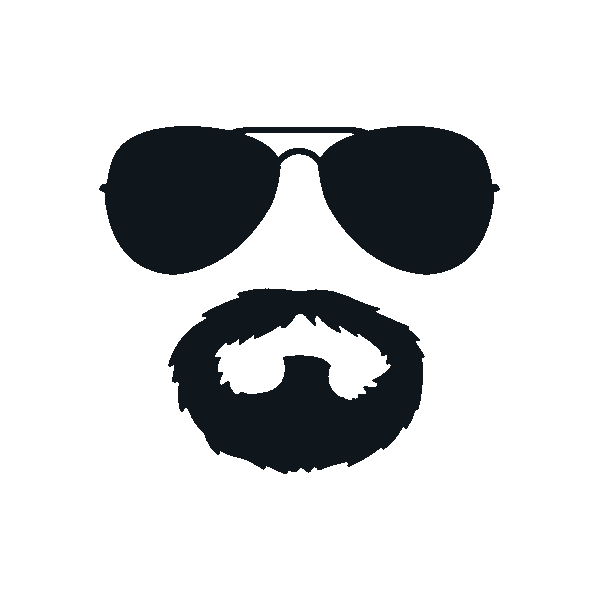


暂无评论内容